Konfigurasikan Ubuntu untuk tidak redup atau matikan paparan yang tidak aktif
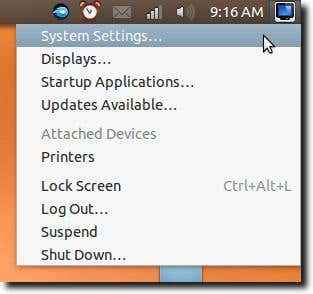
- 4767
- 1251
- Chris Little I
Ini biasanya amalan yang baik untuk pengguna komputer untuk membuat paparan mereka ditetapkan untuk dimatikan selepas tempoh tidak aktif. Bagus untuk beberapa sebab. Orang yang melalui komputer anda (di tempat kerja, misalnya), tidak dapat melihat apa yang ada di skrin anda. Juga, monitor atau paparan yang dimatikan tidak berjalan, dengan itu menjimatkan wang anda pada bil elektrik anda.
Sudah tentu, sudah tentu ada masa yang anda tidak mahu paparan anda mematikan. Video dalam talian tidak selalu mendaftar sebagai "aktiviti" jadi walaupun anda mungkin dengan senang hati menonton opus YouTube terkini, atau bermain permainan pelayar web, anda mungkin mendapati paparan anda dimming pada saat yang tidak sesuai.
Isi kandunganDalam artikel sebelumnya, kami membincangkan utiliti berguna yang disebut kafein yang membuat komputer anda terjaga jika syarat -syarat tertentu dipenuhi. Itulah pendekatan seperti pisau bedah. Dalam artikel ini, kami akan menggunakan sesuatu yang sedikit kurang halus. Di sini kami akan menunjukkan kepada anda cara mengkonfigurasi tetapan kuasa dan screensaver anda supaya monitor anda sekarang hanya redup atau mematikan apabila anda menutup sistem anda.
Langkah pertama adalah membuka panel kawalan. Di Ubuntu anda boleh melakukan ini dengan mengakses Tetapan sistem pilihan di bawah menu sistem.
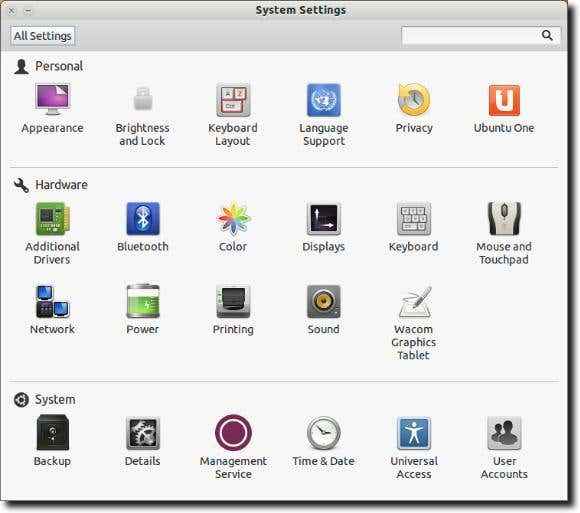
Kami akan menggunakan panel kawalan yang dipanggil Kecerahan dan kunci, yang anda akan dapati (lebih mungkin) di baris teratas.
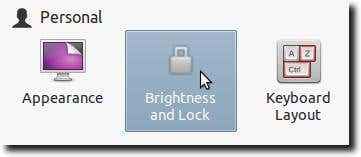
Anda kini harus melihat sesuatu seperti ini.
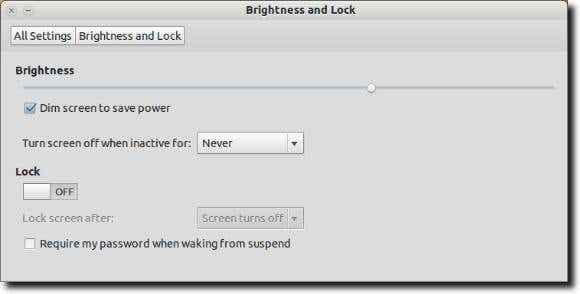
Terdapat dua tetapan yang ingin kami tetapkan, untuk memastikan bahawa sistem kami tidak mematikan paparan selepas tempoh tidak aktif, dan skrin tidak redup untuk menjimatkan kuasa. Pertama, buang kotak semak di sebelahnya Skrin redup untuk menjimatkan kuasa pilihan, seperti yang ditunjukkan di bawah.
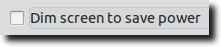
Seterusnya, tukar Matikan skrin apabila tidak aktif untuk: pilihan untuk Tidak pernah.

Sebaik sahaja kedua -dua tetapan itu dikonfigurasikan, semuanya harus berfungsi dengan betul, tetapi anda mungkin mendapati bahawa tidak semuanya adalah seperti yang kelihatannya. Di Ubuntu 12.04, ini mungkin disebabkan oleh screensaver. Apa screensaver? Walaupun semua penampilan, ada di sana, walaupun tidak lagi panel kawalan screensaver. Sebaliknya, skrin kosong muncul (ini berbeza daripada paparan anda dimatikan). Untuk mengkonfigurasi ini, kita perlu memasang pakej xscreensaver terlebih dahulu. Untuk melakukan ini, taipkan sudo apt-get memasang xscreensaver ke tingkap terminal.

Sekarang buka panel kawalan xscreensaver. Ia tidak muncul dalam tetapan sistem, tetapi jika anda menaip "screensaver" dalam dash perpaduan, anda akan melihatnya.
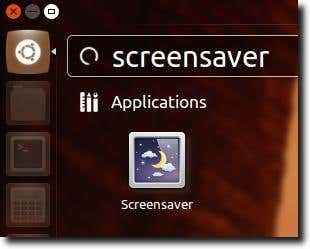
Kali pertama anda melakukan ini, anda mungkin mendapati bahawa anda menerima tetingkap amaran, memaklumkan kepada anda bahawa daemon screensaver sudah berjalan.
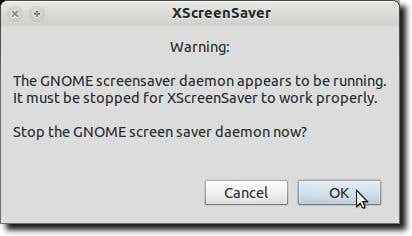
Teruskan dan klik untuk mematikan Daemon Gnome-Screensaver (yang benar-benar hanya ciri Dimming Screen). Sekarang hidupkan daemon xscreensaver.
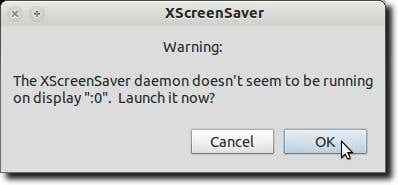
Anda kini harus melihat kawalan XScreensaver utama.
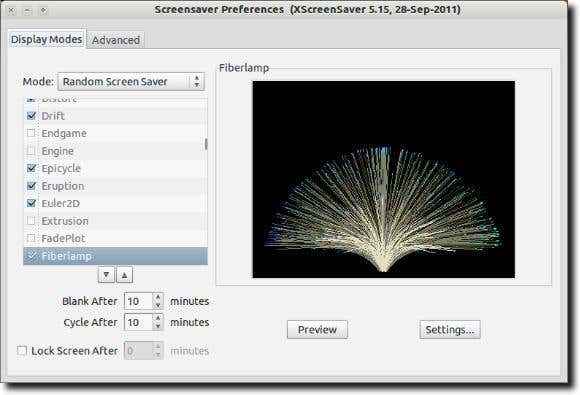
Sekarang (akhirnya!), teruskan dan ubah Mod: menetapkan ke Sekarang teruskan dan tutup kawalan xscreensaver. Anda sekarang mesti selesai. Skrin tidak boleh dimatikan atau redup (kerana perubahan yang kami buat dalam panel Kawalan Kecerahan dan Kunci), dan terima kasih untuk menggantikan Gnome-Screensaver dengan Xscreensaver yang baru dipasang dan dikonfigurasikan, yang harus dijaga juga.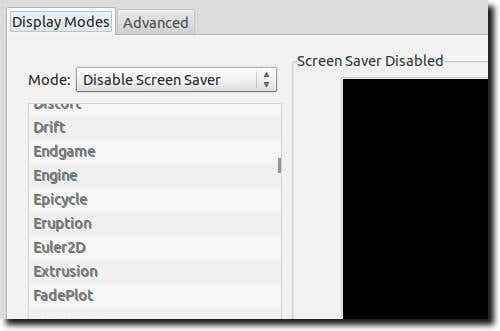
- « Betulkan ralat Windows Anytime tidak berjaya
- Tiada bunyi atau audio dalam mesin Windows 7/XP Fusion VMware Fusion? »

